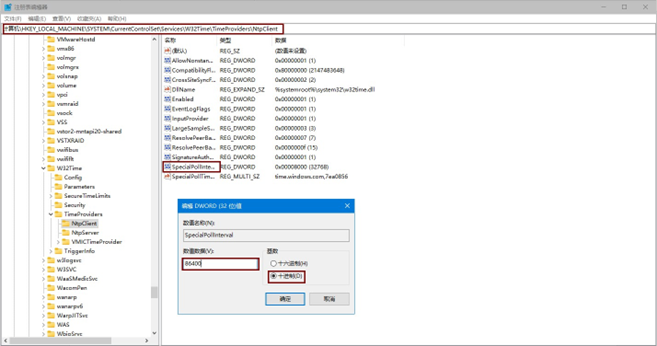NTS 时间同步服务使用说明
发布日期:2022-05-12
浏览次数:5526
来源:本站
一. Windows 7 同步方法
1. 打开控制面板,选择“时钟、语言和区域”选项。
![5P74A3NS]QAME5Y9FU91)LG.png 5P74A3NS]QAME5Y9FU91)LG.png](/ueditor/net/upload/image/20220512/6378796676223122688766133.png)
2. 选择“设置时间和日期”选项。
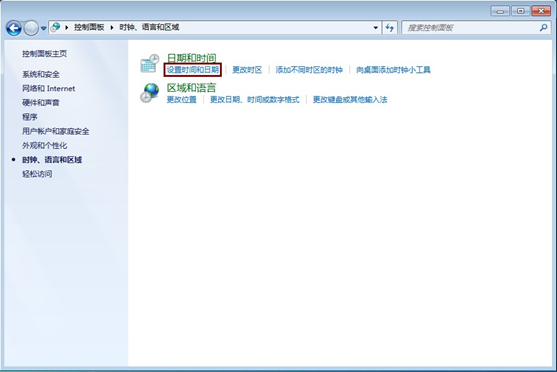
3. 切换到“internet 时间“项卡下面,选择“更改设置”按钮。在弹出的对话框里勾选“与 Internet 时间服务器同步”框,然后在服务器地址栏填写授时服务器的 IP 地址:10.10.10.10,点击”立即更新“按钮,等待出现更新成功提示即可关闭所有窗口。

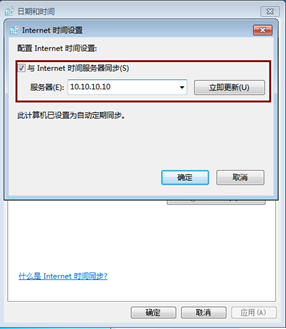
二.Windows 10 同步方法
1.打开控制面板,选择“时钟和区域”选项
![2DU$N1JJ9R4]SCJI@$~`KVL.png 2DU$N1JJ9R4]SCJI@$~`KVL.png](/ueditor/net/upload/image/20220512/6378796699702075059697672.png)
2. 选择“设置时间和日期”选项。
![E[{5~0)]$8%DL5}DI5H8)41.png E[{5~0)]$8%DL5}DI5H8)41.png](/ueditor/net/upload/image/20220512/6378796712493009842409370.png)
3.切换到“internet 时间“项卡下面,选择“更改设置”按钮。在弹出的对话框里勾选“与 Internet 时间服务器同步”框,然后在服务器地址栏填写授时服务器的 IP 地址:10.10.10.10,点击”立即更新“按钮,等待出现更新成功提示即可关闭所有窗口
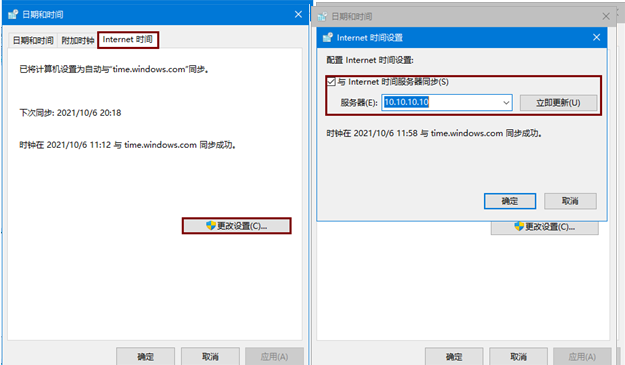
三.关于出现时间同步时出错的两种常见问题的处理方法
1. 时间同步是依赖于网络进行校时的,如果出现时间同步错误,请检查本地网络是否能够正确连接到授时服务器,可以使用ping 服务去对网络进行测试。如果ping 网络超时请与你的网络管理员联系协助处理。
2.检查系统的时间同步服务是否是处于启用状态
![`M[U8_C]3(UR]R~2SPK(P(G.png `M[U8_C]3(UR]R~2SPK(P(G.png](/ueditor/net/upload/image/20220512/6378796746095732622309910.png)
四.更改默认同步时间
Windows 系统的默认同步时间是 7 天一次,对于某些对时间要求精度比较高的设备,可以更改系统自动同步时间的频率以达到提高时间精度,方法如下:
1. 在“运行”框输入“Regedit”进入注册表编辑器。
2. 展 开 [HKEY_LOCAL_MACHINE\SYSTEM\CurrentControlSet\Services\W32Time\TimeProviders\NtpClient] 分支,并双击 SpecialPollInterval 键值,将对话框中的“基数”栏选择到“十进制”上。对话框中显示的数字正是自动对时的间隔(以秒为单位),比如默认的 604800 就是由 7(天)×24(时)×60(分)×60(秒)计算来的。设定时间同步周期(建议设为 86400=24 小时周期值),填入对话框,点击确定保存关闭对话框。